реклама

Windows 8 беше официално пуснат на пазара на 26 октомври; Предполагам, че сте присъствали или сте провеждали свое собствено мини стартиране, защото това е какво всеки прави всеки път, когато се появи нова версия на Windows.
Разбираме обаче, че има някои от вас, които не могат да си позволят „надстройката“, така че ето 5 съвета, за да получите най-добрите функции на Windows 8 на вашия калпав стара Windows 7 машина, в момента.
Минимално изискване: чувство за хумор ...
Основният външен вид на сензорния екран
Както вероятно сте чували, Windows 8 представя 63 нови контрола, базирани на жестове за всяка системна функция - от регулиране на яркостта до изпращане на имейл на леля ви (да не се бъркате с туитър снимка на вашата котка - това са много подобни жестове).
Така че, за да добиете този съществен вид на Windows 8, просто скручете малко парче от мазнина хартия, потопете в оставете мазнина от бекон от сутрешното си пържене и следвайте удобната диаграма по-долу, за да подражавате на най-често срещания жест марка.
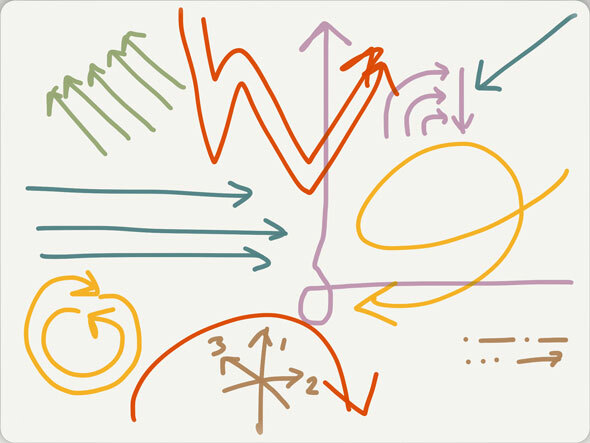
Сега, когато посетителите видят екрана ви, веднага ще възкликат „О! Работите и с Windows 8! “И няма нужда да се чувствате изоставени. Уверете се, че те всъщност не се опитват да докоснат екрана, очевидно.

„Прост” интерфейс
Обичайте външния вид метро, съжалявам - Модерен потребителски интерфейс - или както и да е сега се нарича? Това е лесно. Ако имате стар AOL CD от 1996 г., просто го инсталирайте и направете цялото си сърфиране от портала за деца; никой никога няма да знае разликата.
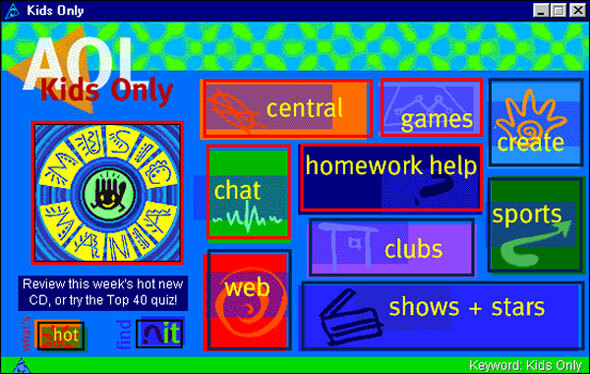
Ако нямате AOL CD под ръка, просто следвайте тези лесни стъпки:
- Щракнете с десния бутон върху работния плот и активирайте „джаджи“ на работния плот. Плъзнете колкото може повече на работния плот, докато нямате екран, пълен с безсмислени глупости, които никога няма да ви трябват (но ей, динамично е!)
- Задайте фона на плътен цвят
- Използвайте цветова схема с висок контраст
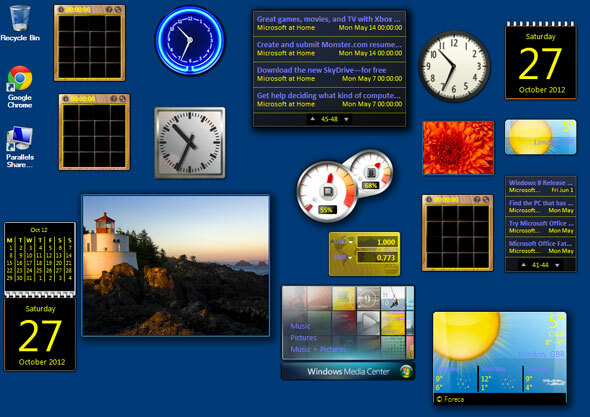
Ей престо! Обзалагам се, че мислите „Как разбрахте някога датата, без да е с шрифт с голям размер?“ - Знам, че този дискретен и „спестяващ място“ индикатор за дата в лентата на задачите просто не беше достатъчен, нали? Благодаря, Microsoft.
„Отмяна на папка“ Вашето Стартово меню
Понастоящем вашето стартово меню е организирано в стара система от стилове на папки? Да - отървете се от това. Просто преместете всичко до едно ниво и вие ще можете да разглеждате всичките си приложения в този нов стил на Windows 8 за нула време.
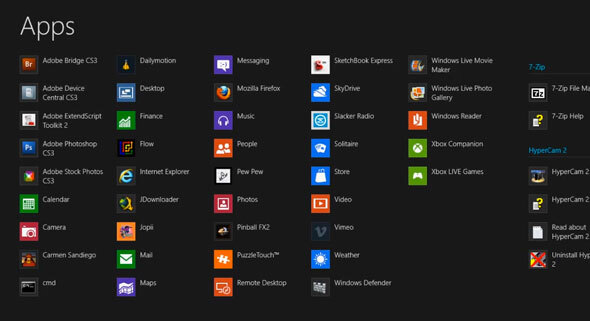
Убийте това досадно меню Start
Една от най-добрите характеристики на Windows 8 е, вероятно, премахването на стартовото меню, освобождавайки ценно пространство на лентата на задачите за всички онези приложения за настолни компютри, които ще използвате. StartKiller все пак прави същото в Windows 7 - защо да се притеснявам надграждането!
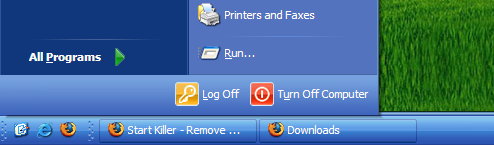
Ограничете се само за приложения за Android - с BlueStacks
Когато потребителите закупят таблет с Windows 8 RT, ще изпитат приятна изненада за тях - тъй като ще могат да стартират приложения само от Windows 8 Store! Можете да изпитате и това удоволствие, като инсталирате BlueStacks Bluestacks: Стартирайте приложения за Android на компютър с Windows Прочетете още и след това създаване на ограничен потребителски акаунт с само достъп до този софтуер. Кажете сбогом на целия си стар софтуер за Windows; и не забравяйте да разтриете клавишите, когато задавате паролата в администраторския акаунт, така че да не се изкушавате да се върнете назад и да използвате някой от онзи „продуктивност“ софтуер, който сте използвали. Ей, ГОЛЯМИ ПТИЦИ!
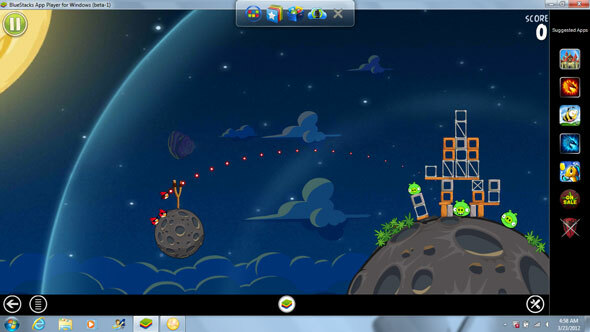
Активиране на заключен екран
Не ви ли е дразнело винаги, че компютърът ви просто отива директно към вашия работен плот, когато го включите? Той дори не показва първо голяма картина или излишен часовник и календар. Windows 8 коригира това, като въвежда страхотен нов заключващ екран, който също ви позволява да практикувате жеста от плъзгане отдолу, преди да можете да въведете парола.
Макар че не можете да получите функциите на жеста (вижте по-ранните съвети за използването на мазнини от бекон), можете да настроите своя скрийнсейвър да заключва вашия компютър и да изисква парола на всеки 15 минути, което ще постигне същия вид опит. Всичко е наред - можеш да ми благодариш по-късно.
![Вземете страхотни функции на Windows 8 без заключване на надстройката [Мнение] win7](/f/ddf0216749abc19f978472cf4e6e6f03.jpg)
Завъртете мишката си на 90º
Windows 8 премахва традиционното превъртане на колелото на мишката нагоре и надолу и вместо това кара нещата да се превъртат хоризонтално. Въпреки че не можете лесно да промените вашите приложения за Windows 7, за да направите това, можете да получите същото перпендикулярно усещане за движение просто завъртане на мишката на 90º (ляво или дясно е добре). Сега, когато превъртате наляво и надясно, приложението ви естествено ще се движи нагоре и надолу! Всеки потребител на Windows 8, който дойде на посещение, ще го вземе веднага и ще се почувства като у дома си на работния плот.
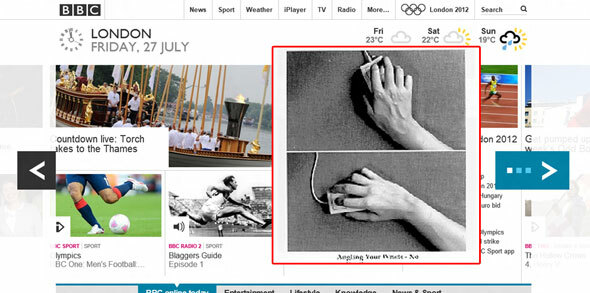
Какви други съвети имате за това как да направите настолния си Windows 7 да се държи като Windows 8? Споделете страхотните си съвети в коментарите!
В случай, че не беше очевидно - само се шегувам, момче, не се разстройвайте в коментарите и започнете да крещите кърваво убийство на Mac-fanboy. Аз използвам Android сега така или иначе Защо следващият ми телефон не е iPhone, от Apple Fanboy [Мнение]Няколко пъти ме наричаха фенбой на Apple, така че мога също така да приема мятачката и да продължа напред. Да, обичам продуктите на Apple и треперя при мисълта да докосна Windows ... Прочетете още .
Кредитна снимка: Twitter / Каццу
Джеймс има бакалавърска степен по изкуствен интелект и е сертифициран като CompTIA A + и Network +. Той е водещ разработчик на MakeUseOf и прекарва свободното си време, играейки VR пейнтбол и настолни игри. Той изгражда компютри още от дете.

